Verwendung von Roomz-Bildschirmen
Bei den Roomz-Bildschirmen handelt es sich um Bildschirme, an denen Sie den Belegungsstatus eines Raumes abfragen sowie die spontane Belegung eines Raumes durchführen können.
Hier sind die verschiedenen Elemente, die auf dem Roomz-Bildschirm vorhanden sind:
- Das aktuelle Datum
- Der aktuelle Buchungsstatus des Konferenzraums und die nächste Statusänderung
- Aktuelle Termine und nachfolgende Termine, die die Startzeit, die Endzeit, den Organisator und den Sitzungstitel enthalten
- Der Name des Konferenzraums
- Übersicht über die Belegung des Tages
- Beschreibung der verfügbaren Funktionen
- Die Schaltflächen, die den Benutzern zur Verfügung stehen, um die entsprechenden Funktionen zu verwenden
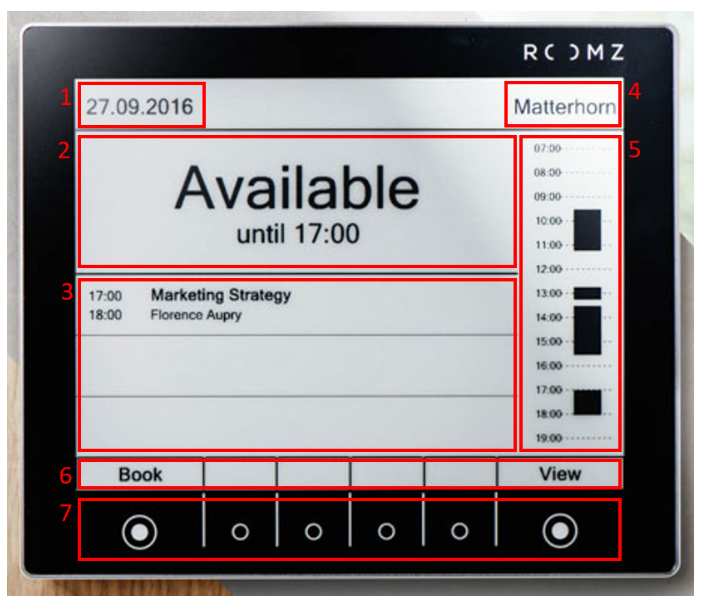
Eine spontane Reservierung kann nur dann vorgenommen werden, wenn der Besprechungsraum frei sein. Von den Roomz-Bildschirmen kann kein Raum im Voraus gebucht werden. Dafür müssen Sie Outlook verwenden.
Um spontan einen Raum zu buchen, drücken Sie "Buchen".
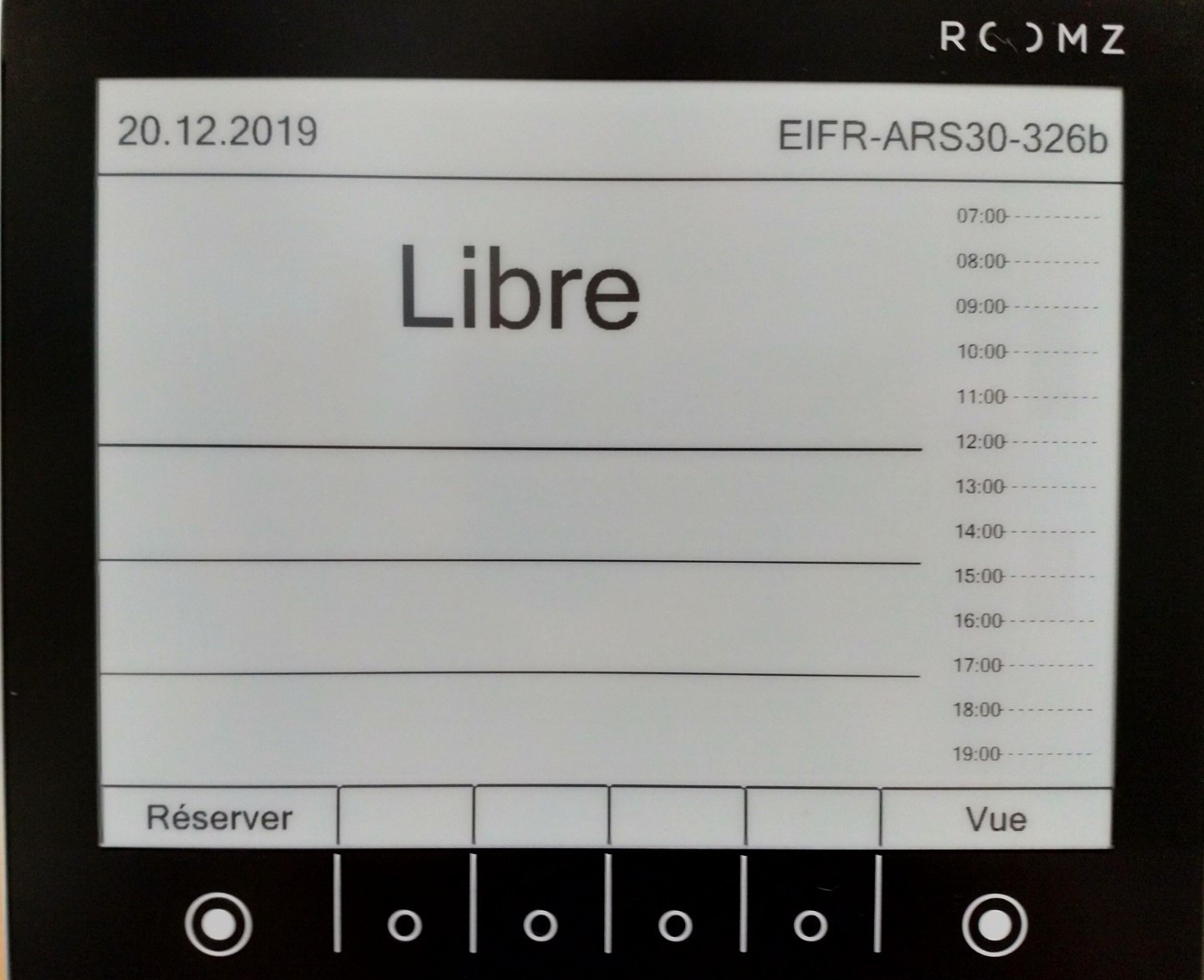
Wählen Sie die Dauer, wobei diese maximal 1 Stunde betragen darf und vom nächsten Termin abhängt. Termine dürfen sich nicht überschneiden
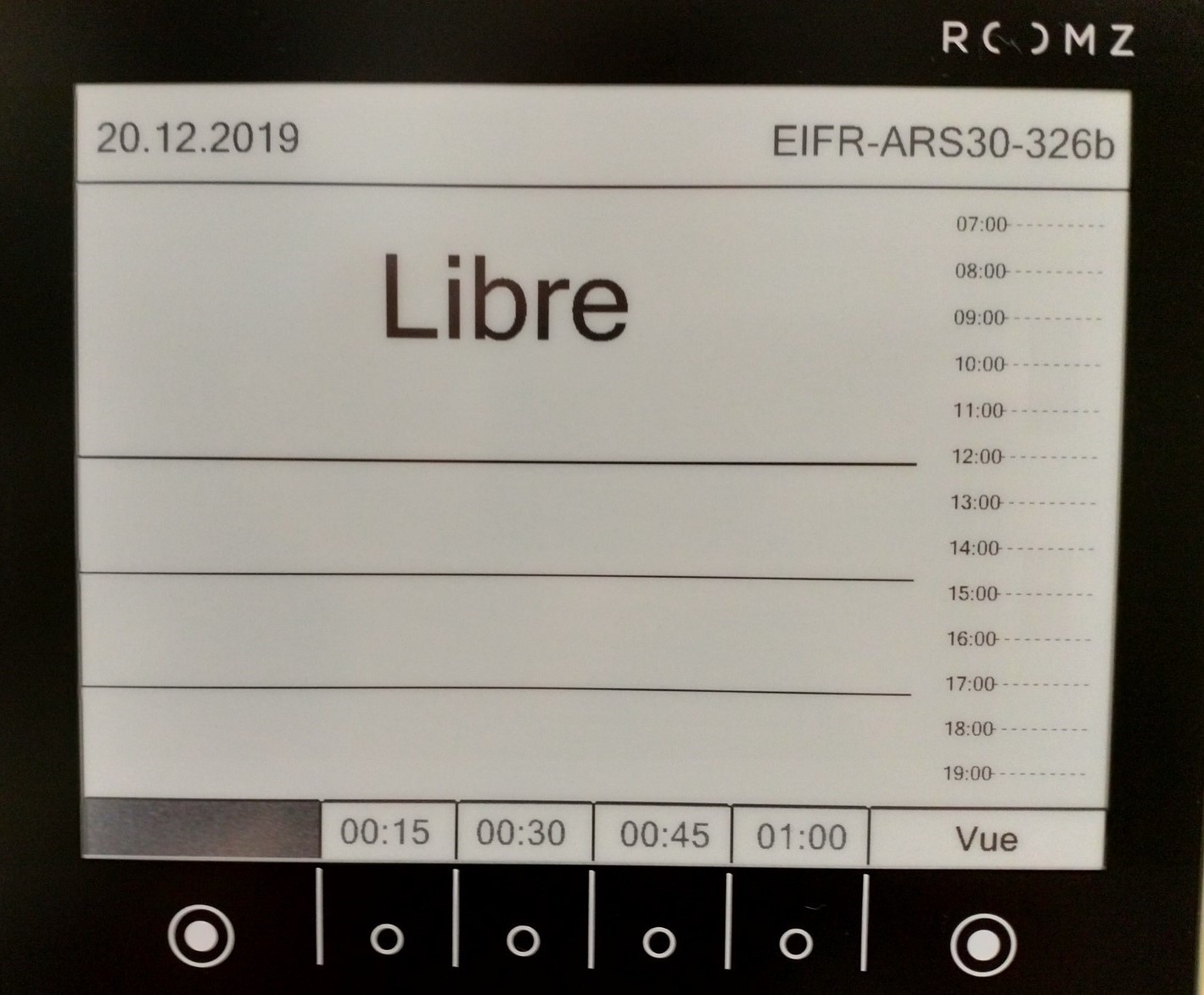
Die Buchungen werden bearbeitet. Der Bildschirm zeigt "Einen Moment, bitte..." an.
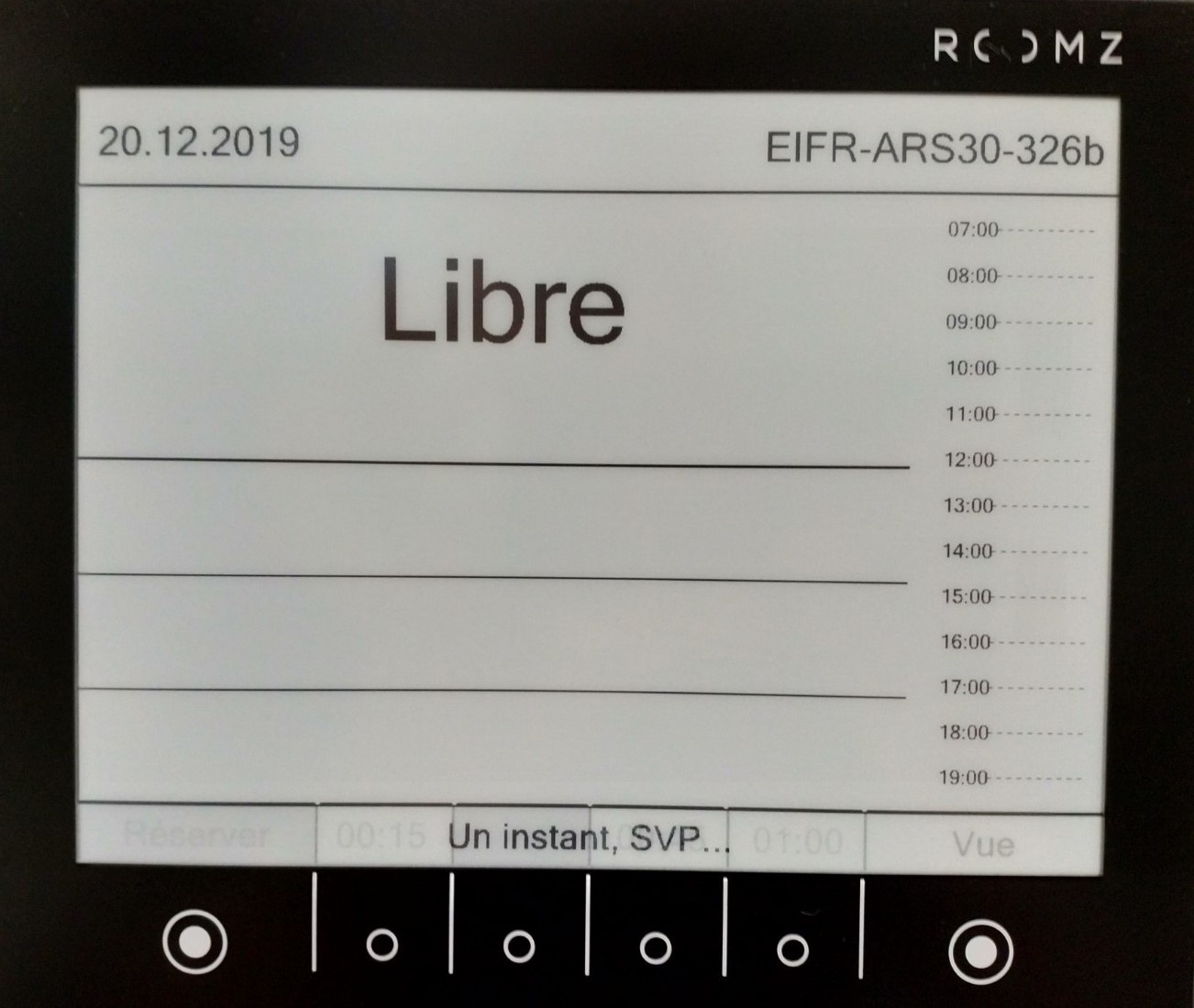
Die spontane Buchung wird vorgenommen und der Status des Besprechungsraums wechselt auf "Geändert".
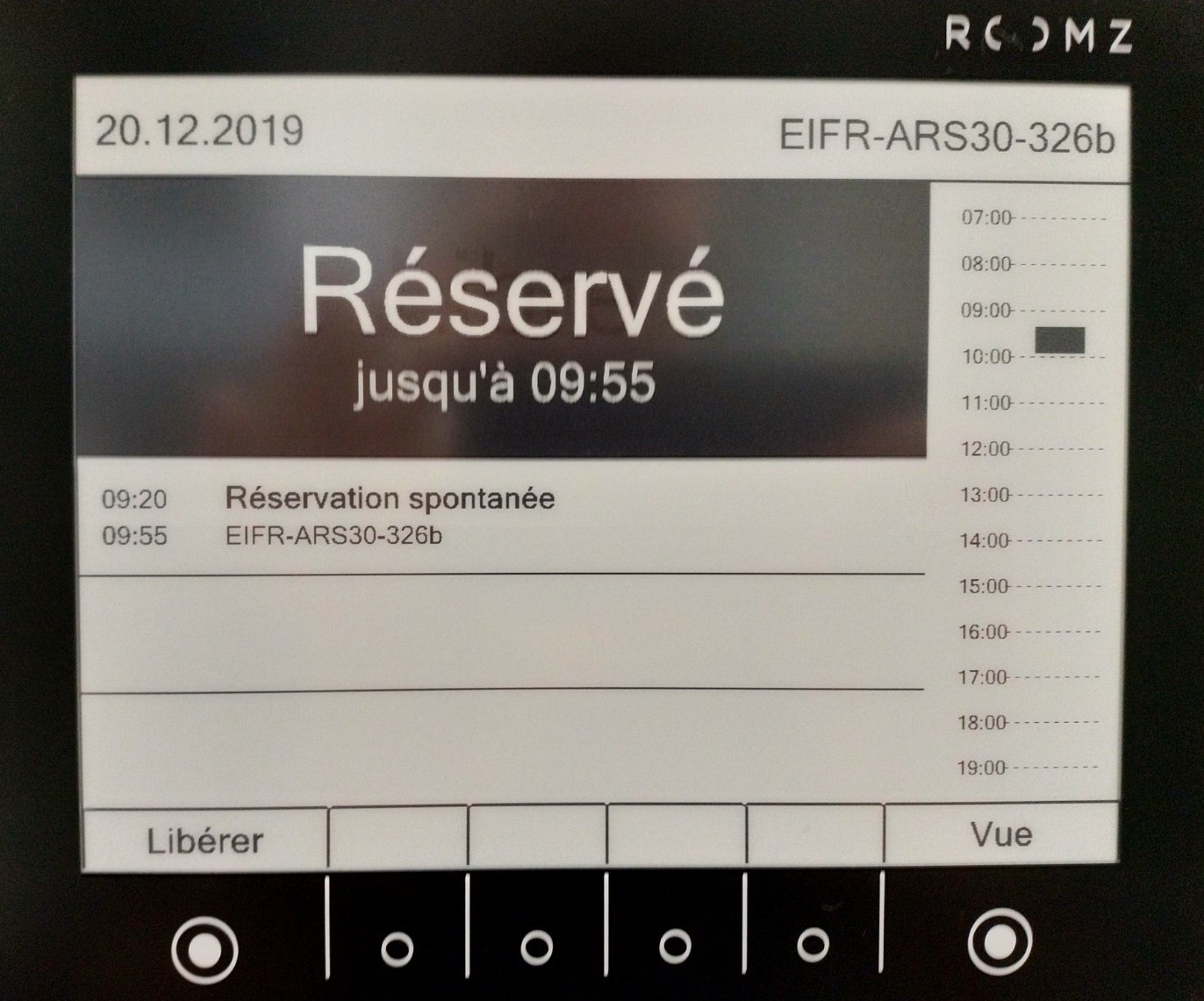
Um einen Raum spontan wieder freizugeben, muss "Freigeben" gedrückt werden.
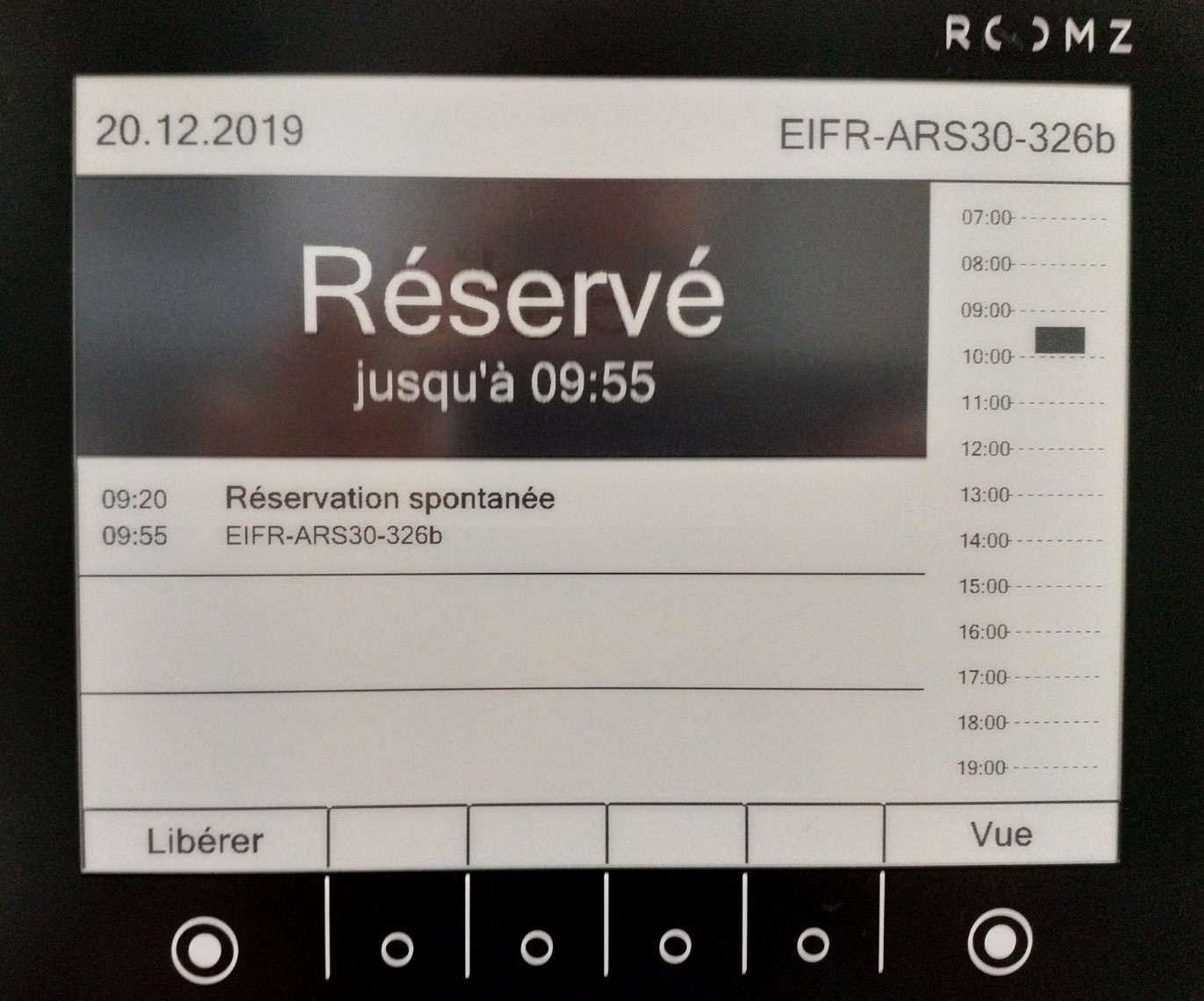
Dann drücken Sie "Bestätigen".
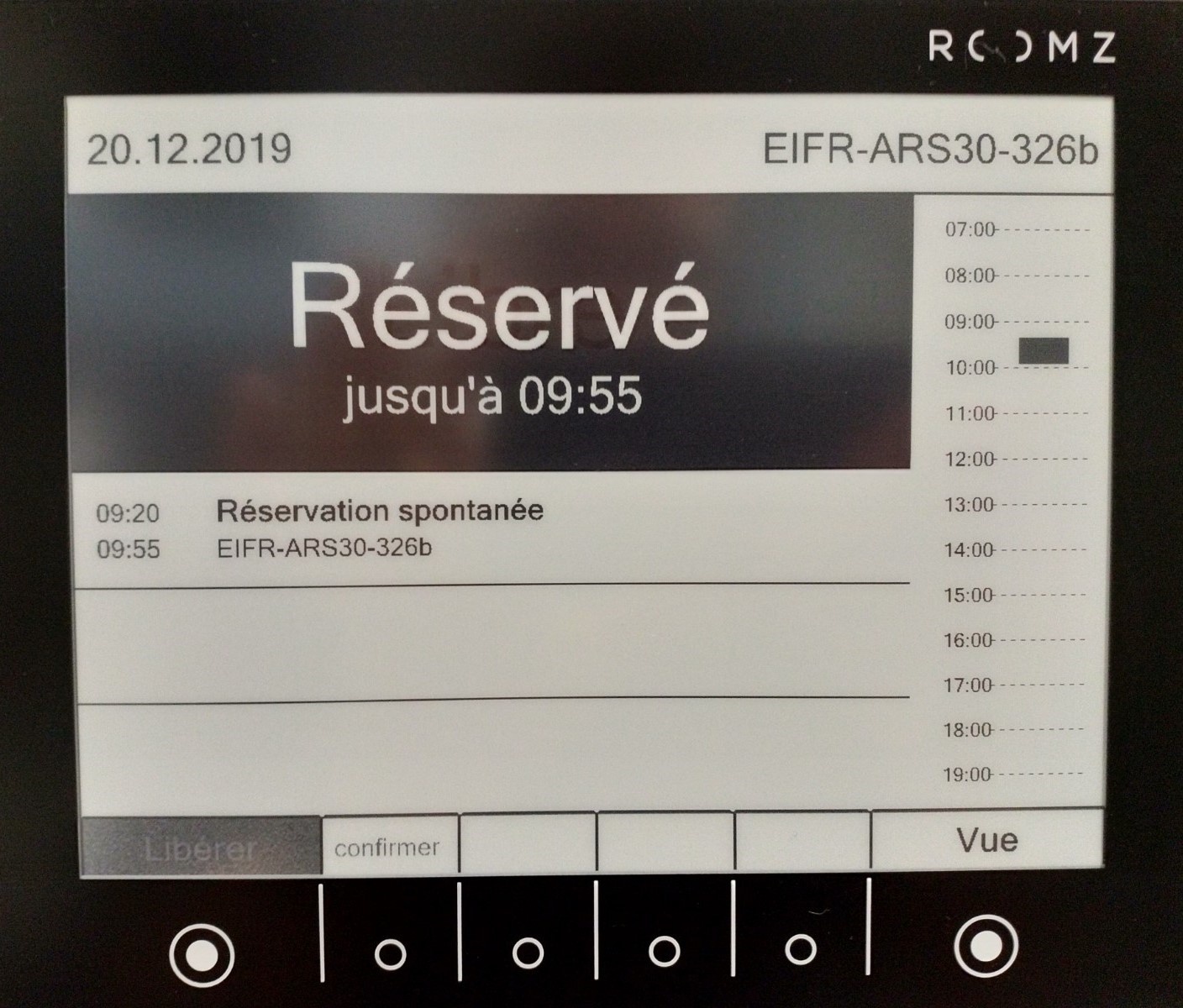
Der Besprechungsraum ist wieder "Frei"
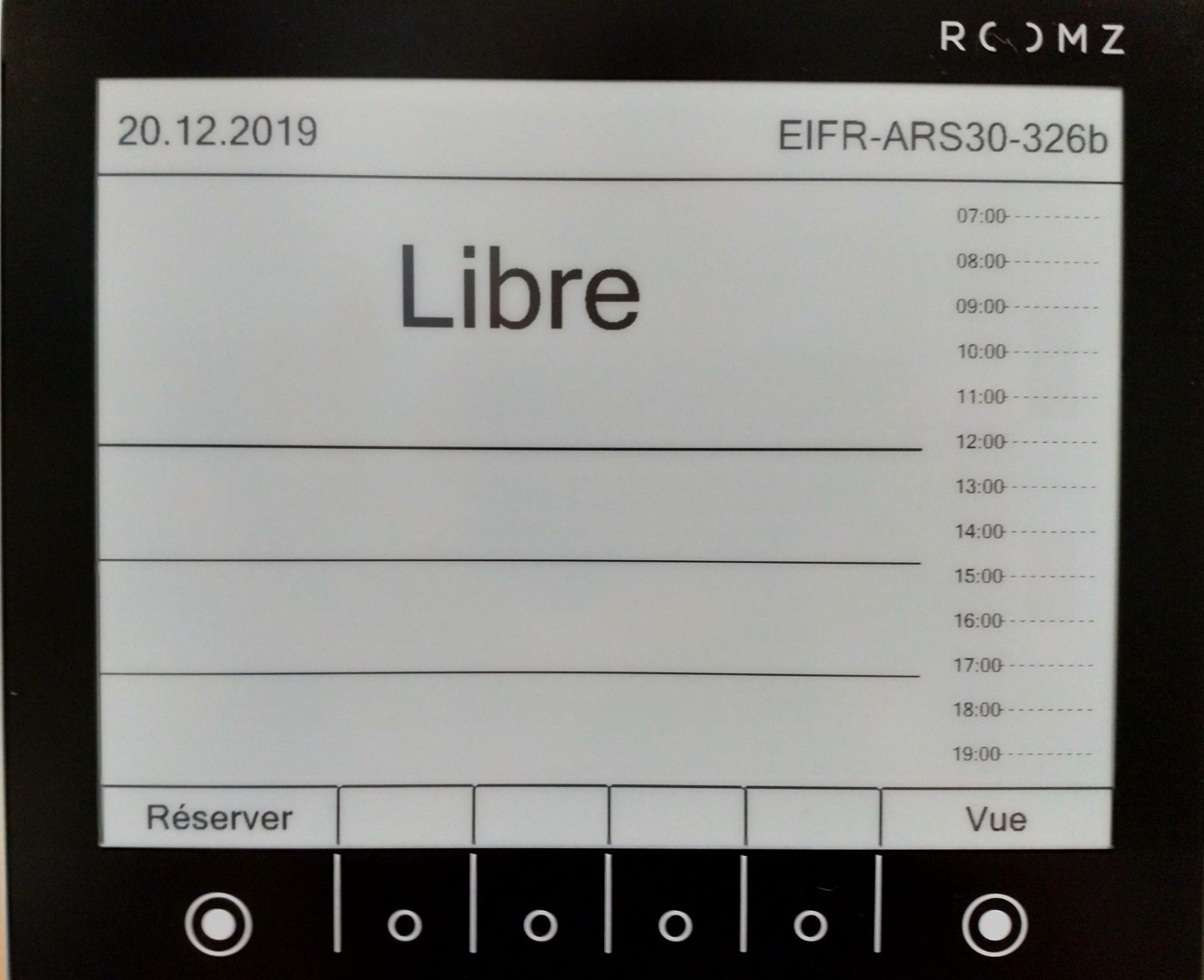
Um die Ansicht zu aktualisieren, drücken Sie die Schaltfläche "Ansicht"
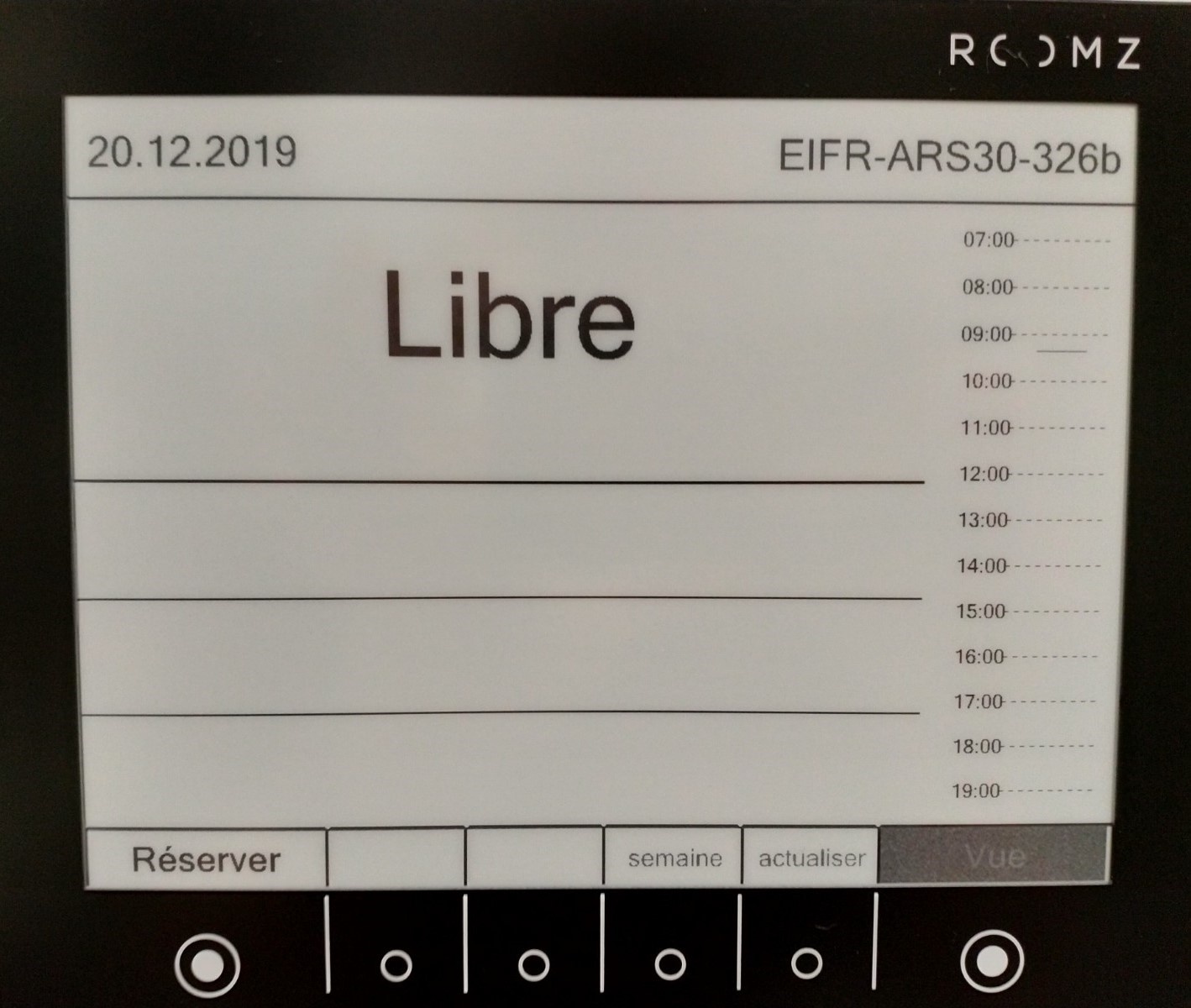
Dann drücken Sie "Aktualisieren". Der Vorgang wir verarbeitet und der Bildschirm zeigt "Einen Moment, bitte..." an.
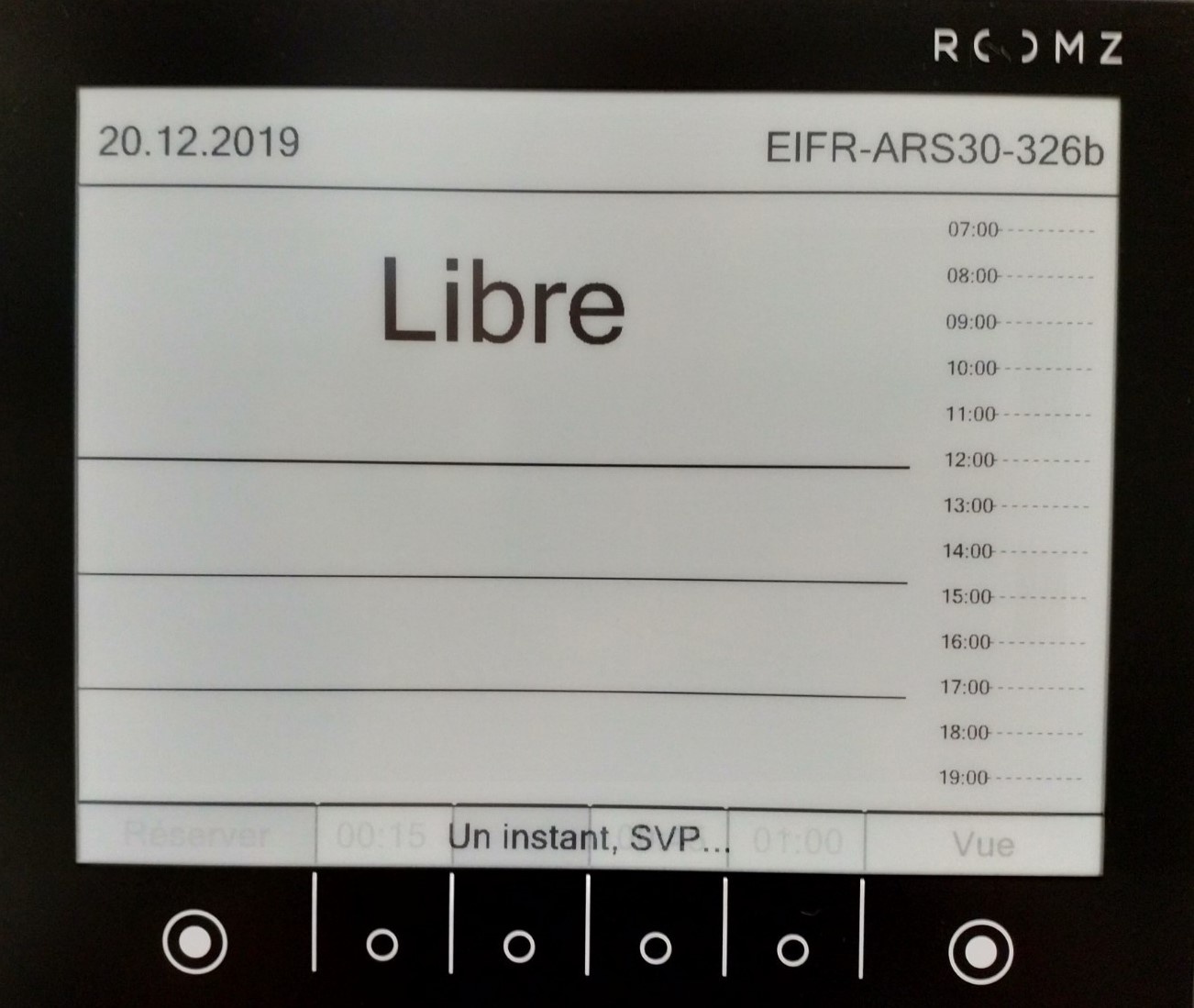
Der Besprechungsraum ist wieder "Frei".
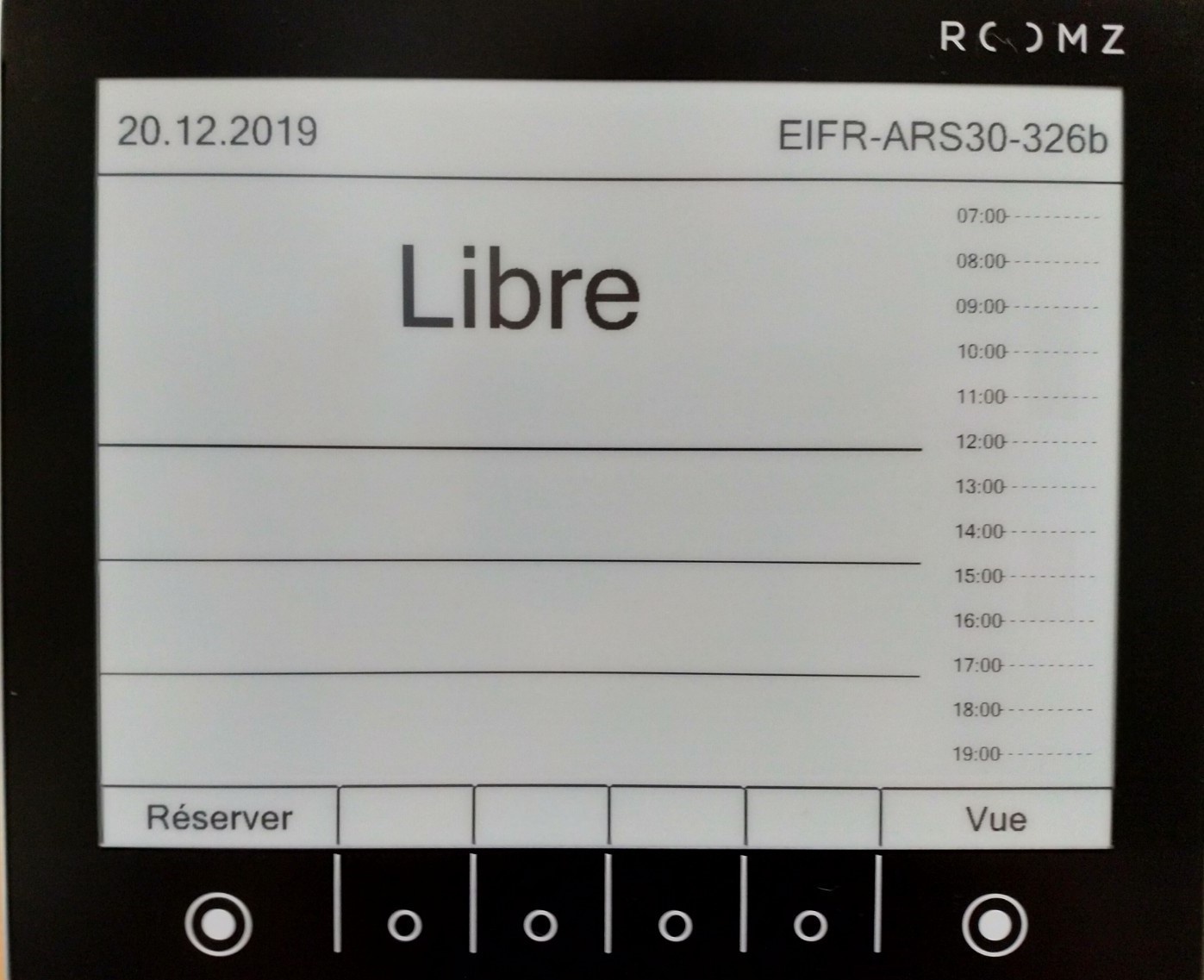
Um die Ansicht zu ändern, drücken Sie die Schaltfläche "Ansicht".
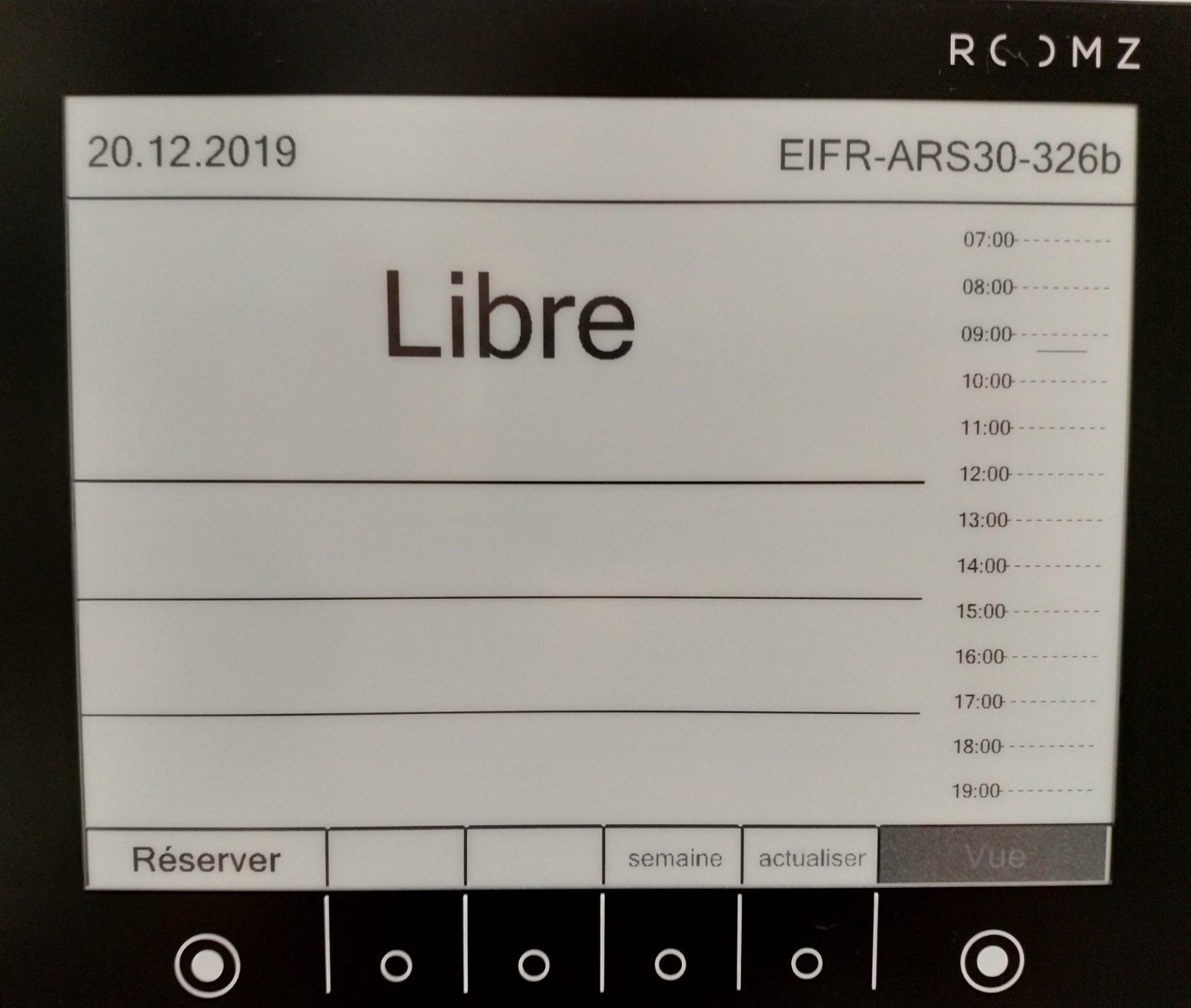
Dann drücken Sie "Woche". Der Vorgang wird verarbeitet und der Bildschirm zeigt "Einen Moment, bitte..." an.
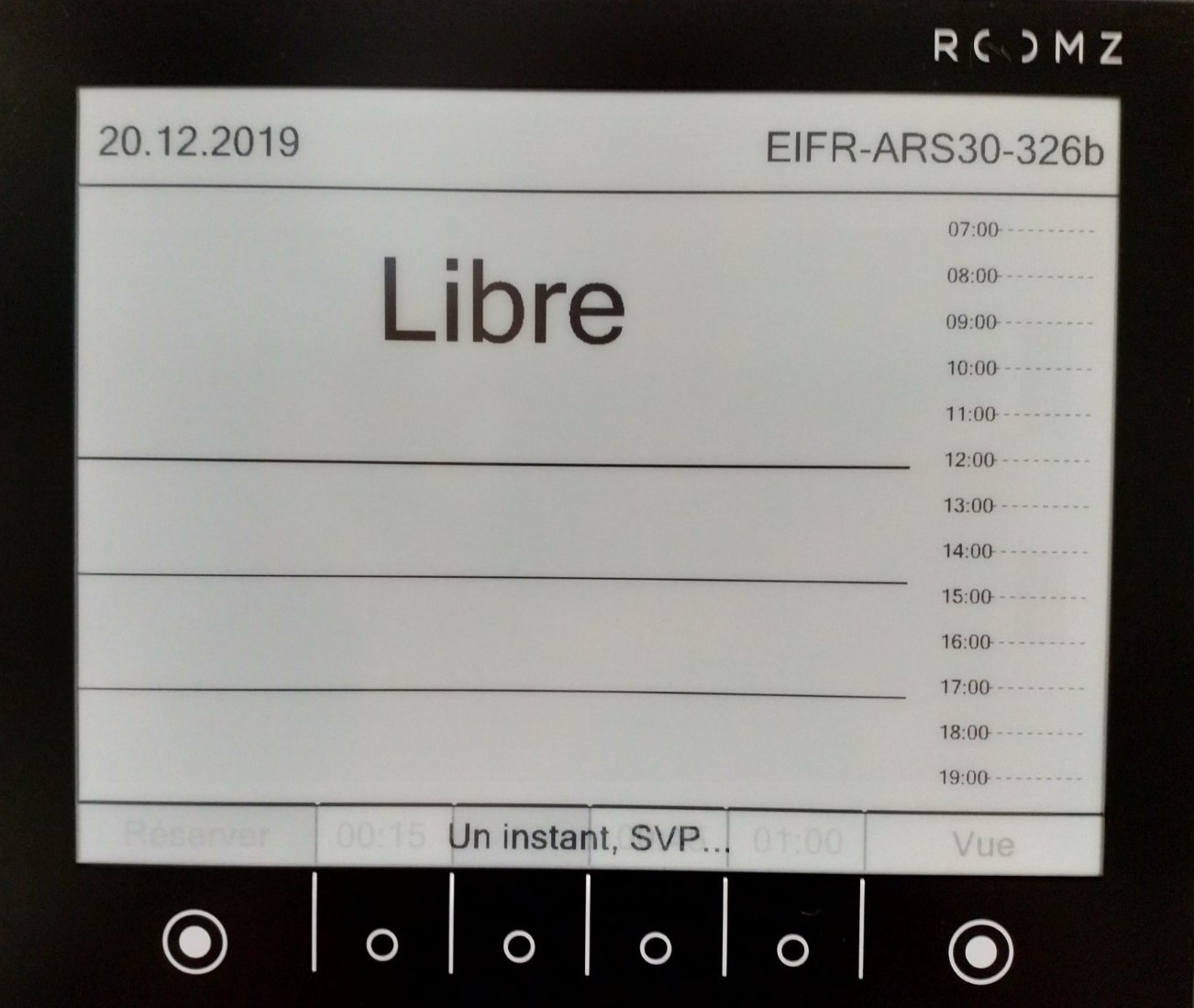
Im Besprechungsraum wird in der Wochenansicht angezeigt
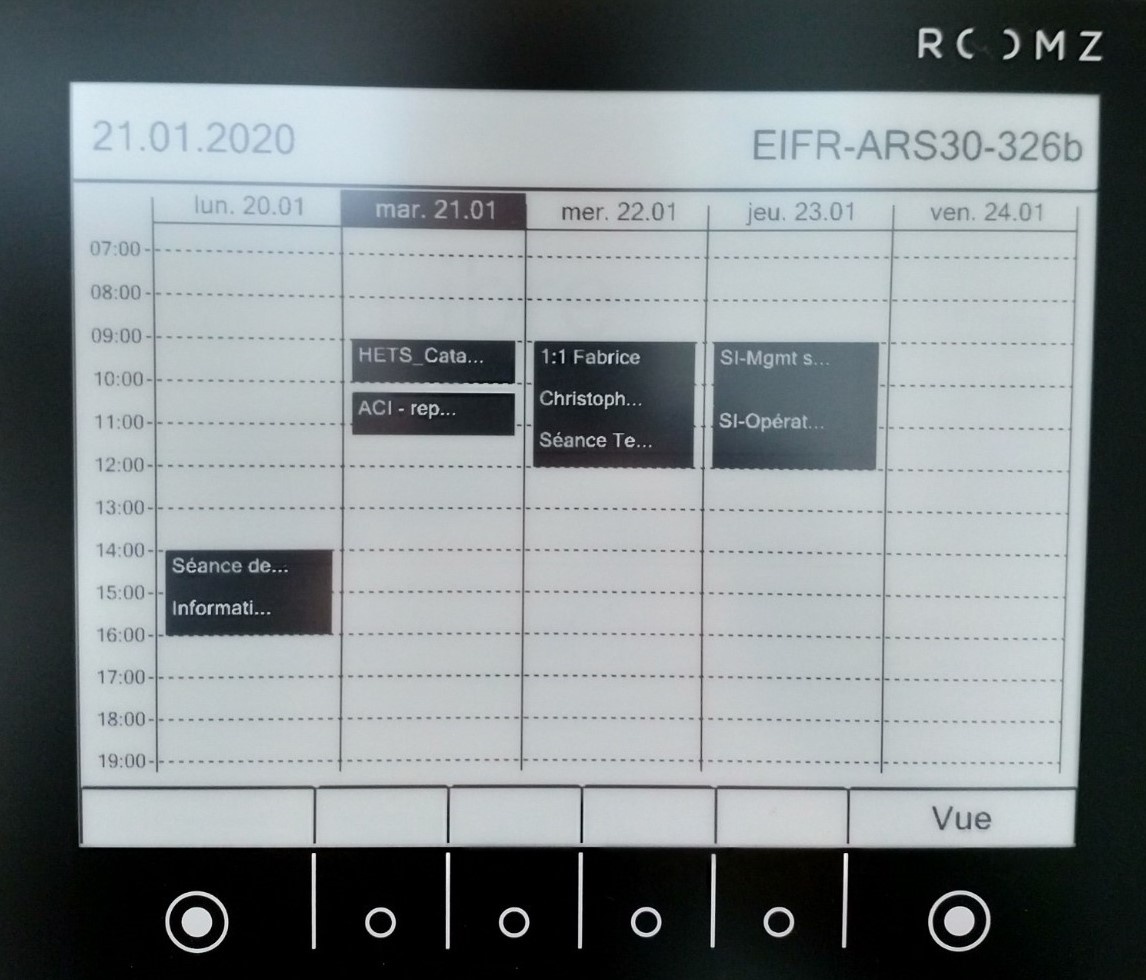
Um zur Tagesansicht zurückzukehren, drücken Sie "Ansicht" und dann "Tag".
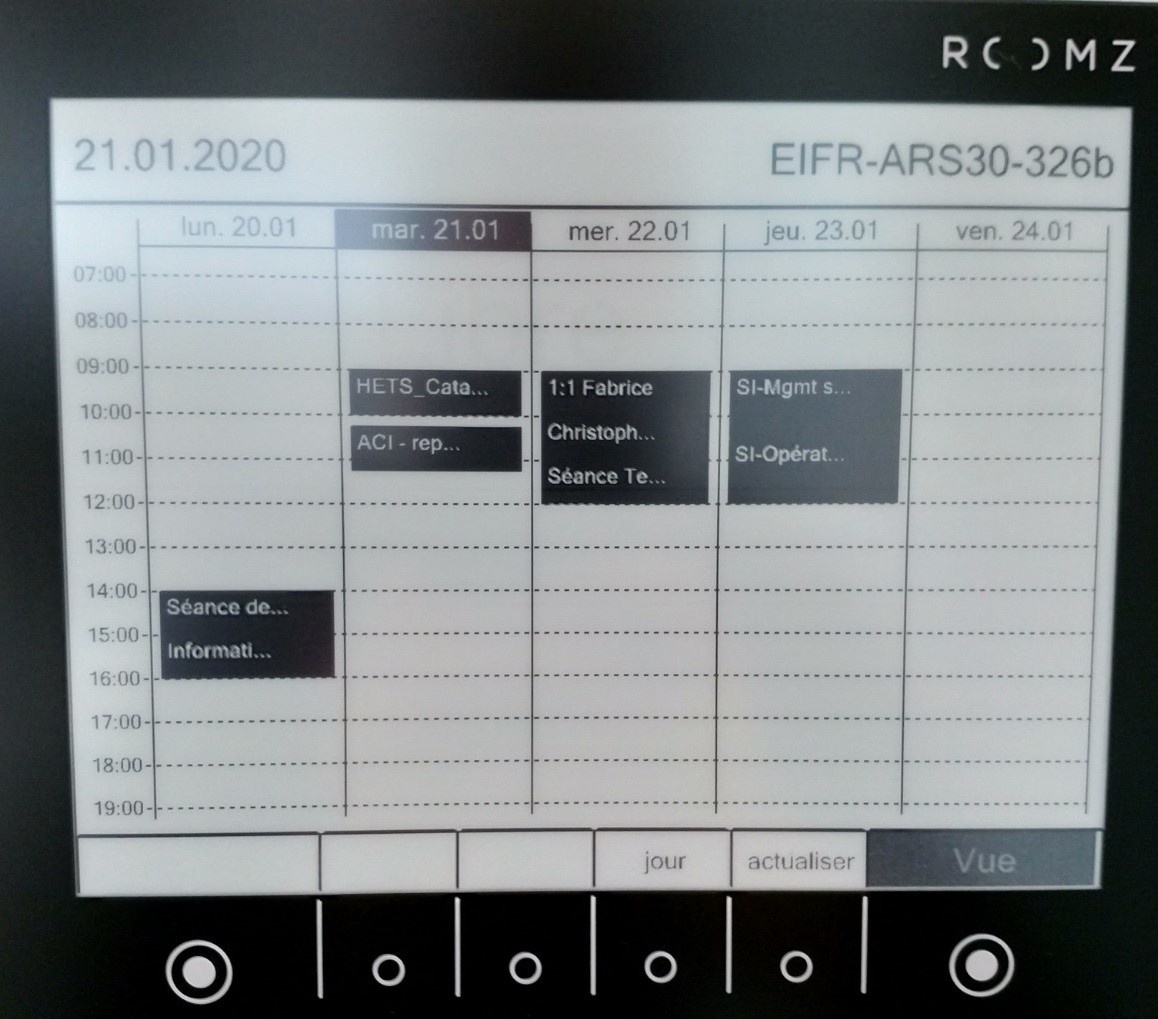
Feedback
Ihre Meinung zählt! Helfen Sie uns, die Seite zu verbessern, indem Sie Ihr Feedback zu Inhalt, Design oder Übersetzungen mitteilen.
Willkommen
Melden Sie sich mit Ihrem HES-SO-Konto (8.8@hes-so.ch) an, um auf die internen Ressourcen der HES-SO Freiburg zuzugreifen